Samsung GT-I8510: Cвязь
Cвязь: Samsung GT-I8510
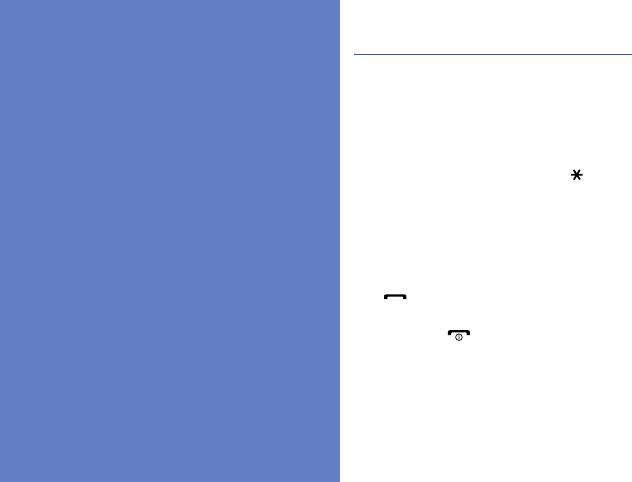
i8510_RU.book Page 13 Friday, December 5, 2008 4:17 PM
Вызовы
Использование функций вызова. Для
Cвязь
получения сведений об основных
функциях вызова см. краткое
Телефон позволяет отправлять и получать
вызовы и сообщения различных типов
руководство пользователя.
через сотовую сеть и Интернет.
Международные вызовы
1. Дважды нажмите клавишу [],
чтобы вставить символ + (этот
символ заменяет код доступа
международного вызова).
2. Введите необходимый номер (код
страны, код зоны и телефонный
номер), а затем нажмите клавишу
[] для набора.
3. Для завершения вызова нажмите
клавишу [].
13
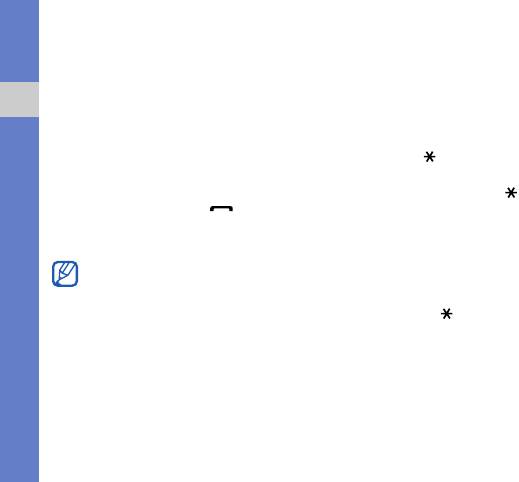
i8510_RU.book Page 14 Friday, December 5, 2008 4:17 PM
Вызов абонента из списка
Вставка паузы
контактов
При вызовах автоматизированных
1. В режиме ожидания нажмите
систем можно вставить паузу между
программную клавишу
номером устройства и другим набором
<Контакты>, чтобы открыть список
номеров.
Cвязь
контактов.
Чтобы вставить паузу, нажмите
2. Выберите контакт с помощью
клавишу [] для выбора типа паузы:
прокрутки или введите первые
• p (автоматическая пауза) — трижды
буквы имени контакта для поиска.
нажмите клавишу [], чтобы
3. Нажмите клавишу [] для набора
вставить автоматическую паузу.
номера, используемого для данного
После паузы в две секунды телефон
контакта по умолчанию.
автоматически наберет оставшиеся
номера;
Также можно нажать на клавишу
• w (ручная пауза) — чтобы вставить
подтверждения, чтобы открыть
ручную паузу, четыре раза нажмите
сведения о контакте и выбрать
клавишу [ ]. После паузы
другой номер или тип вызова
(например, видео).
необходимо нажать программную
клавишу <Передать> для набора
оставшихся номеров.
14
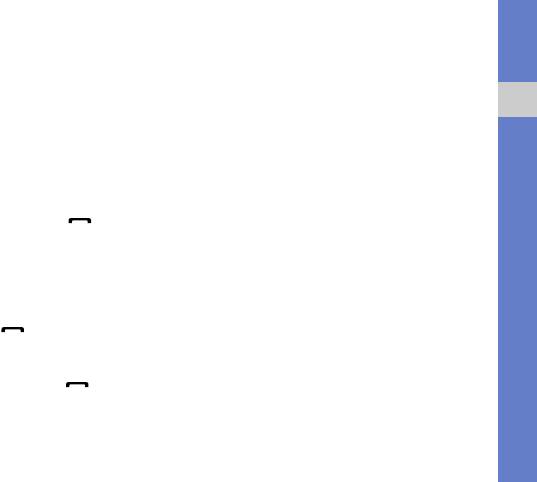
i8510_RU.book Page 15 Friday, December 5, 2008 4:17 PM
Просмотр и набор
Переадресация вызовов
пропущенных вызовов
Оператор мобильной связи или сеть
Пропущенные вызовы отображаются
может не поддерживать данную
на дисплее телефона.
функцию.
Для набора номера, вызов с которого
Чтобы переадресовать входящие
Cвязь
был пропущен, выполните следующие
вызовы на другой номер, выполните
действия.
следующие действия.
1. Нажмите клавишу подтверждения.
1. В режиме ожидания нажмите
клавишу [Меню] → Параметры →
2. Выберите пропущенный вызов.
Параметры → Телефон →
3. Нажмите клавишу [] для
Переадресация.
набора.
2. Выберите тип вызова и нажмите
клавишу подтверждения.
Вызов по одному из последних
3. Выберите тип переадресации,
набранных номеров
затем нажмите программную
1. В режиме ожидания нажмите
клавишу <Функции> → Включить.
клавишу [] для отображения
4. Для переадресации голосового
списка последних вызовов.
вызова выберите назначение
2. Перейдите к нужному номеру и
переадресации (почтовый ящик или
нажмите клавишу [].
телефонный номер) и нажмите
клавишу подтверждения.
15
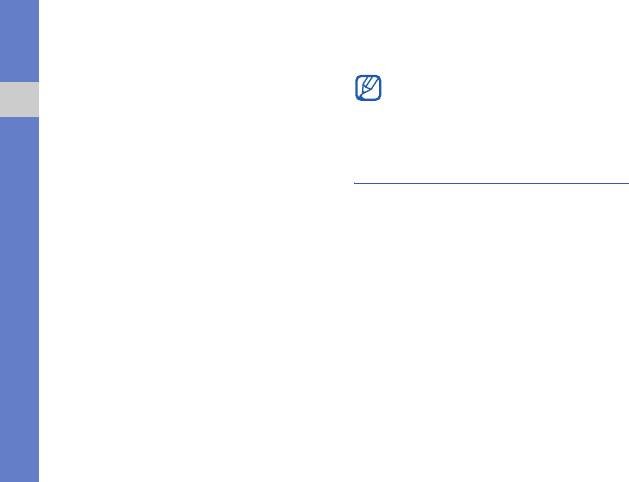
i8510_RU.book Page 16 Friday, December 5, 2008 4:17 PM
5. Введите номер телефона и
3. Введите пароль запрета и нажмите
нажмите программную клавишу
программную клавишу <ОK>.
<ОK> (при необходимости).
Если ввести три раза неверный
пароль запрета, телефон будет
Запрет (блокировка) вызовов
заблокирован. Обратитесь к
Cвязь
Для включения этой функции
оператору мобильной связи.
необходимо получить пароль запрета у
оператора мобильной связи.
Сообщения
Чтобы запретить входящие вызовы с
Функции обмена сообщениями. Для
определенных номеров, выполните
получения инструкций по вводу текста
следующие действия.
см. краткое руководство пользователя.
1. В режиме ожидания нажмите
клавишу [Меню] → Параметры →
Папки сообщений
Параметры → Телефон → Запрет
При открытии меню «Сообщения» на
вызовов.
экране появится функция Новое
2. Выберите тип запрета, затем
сообщ. и список следующих папок.
нажмите программную клавишу
• Входящие: все полученные
<Функции> → Включить.
сообщения, кроме сообщений
электронной почты и сообщений
базовой станции
16
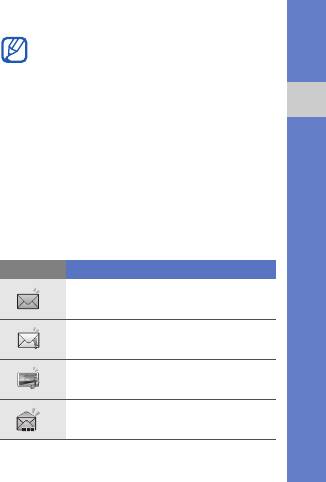
i8510_RU.book Page 17 Friday, December 5, 2008 4:17 PM
• Мои папки: шаблоны сообщений и
• Сообщения, отправленные через
сохраненные сообщения
Bluetooth, в папках «Черновики»
• Новый п/я: полученные сообщения
или «Переданные» не
электронной почты; при создании
сохраняются.
почтового ящика здесь появится
• При отправке мультимедийного
Cвязь
заданное вами имя
сообщения на адрес электронной
почты отчет о доставке, возможно,
• Черновики: неотправленные
возвращен не будет.
сообщения
• Переданные: последние
Значки папки «Входящие»
отправленные сообщения
В папке «Входящие» рядом с
• Исходящие: временное хранилище
сообщениями могут отображаться
сообщений, ожидающих отправки
следующие значки.
• Отчеты: отчеты о доставке
текстовых и мультимедийных
Значок Описание
сообщений; необходимо запросить
Непрочитанное сообщение
отчет о доставке в функциях
SMS
обработки сообщений перед
Уведомление о сообщении
отправкой
MMS
Непрочитанное сообщение
MMS
Непрочитанное смарт-
сообщение
17
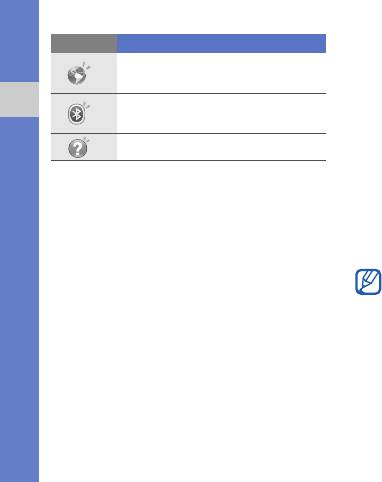
i8510_RU.book Page 18 Friday, December 5, 2008 4:17 PM
• Ожидание: сообщение в очереди и
Значок Описание
будет отправлено после сообщений,
Непрочитанное служебное
стоящих перед ним
сообщение
• Повторить в (время): сообщение
Данные, полученные через
отправить не удалось, оно будет
Cвязь
Bluetooth
отправлено в указанное время
Неизвестный тип сообщения
• Отложено: отправка сообщения
отложена
Состояние папки «Исходящие»
• Не доставлено: телефон пытался
отправить сообщение несколько
При нахождении вне зоны
раз, но отправить его не удалось
обслуживания, отсутствии соединения
с сетью или сервером электронной
SMS сообщения
почты сообщение останется в папке
«Исходящие» до восстановления
SMS-сообщения, содержащие более
подключения. Состояние папки
160 символов, разбиваются при
«Исходящие» позволяет определить,
отправке на несколько сообщений,
почему сообщение находится в данной
каждое из которых оплачивается
папке.
отдельно.
• Передача: телефон находится в
состоянии подключения, сообщение
будет отправлено немедленно
18

i8510_RU.book Page 19 Friday, December 5, 2008 4:17 PM
Отправка SMS
Загрузка сообщений с SIM-карты
1. В режиме ожидания нажмите
Чтобы просмотреть сообщения,
клавишу [Меню] → Сообщ. →
хранящиеся на SIM-карте, необходимо
Новое сообщ. → Сообщение.
скопировать их в память телефона.
2. Введите номер телефона или
1. В режиме ожидания нажмите
Cвязь
нажмите клавишу подтверждения,
клавишу [Меню] → Сообщ. →
чтобы выбрать контакт.
<Функции> → Сообщ. на SIM.
3. Выполните прокрутку еще ниже и
2. Нажмите программную клавишу
введите текст.
<Функции> → Отметить/Снять →
4. Нажмите программную клавишу
Отметить (выбрать одно
<Функции> → Передать для
сообщение) или Отметить все
отправки сообщения.
(выбрать все сообщения).
3. Нажмите программную клавишу
Просмотр сообщения SMS
<Функции> → Скопировать →
1. В режиме ожидания нажмите
Входящие или другую папку.
клавишу [Меню] → Сообщ. →
Теперь эти сообщения можно
Входящие.
просмотреть в папке на телефоне.
2. Перейдите к сообщению и нажмите
клавишу подтверждения для
выбора сообщения.
19

i8510_RU.book Page 20 Friday, December 5, 2008 4:17 PM
Сообщения MMS
2. Перейдите к существующей точке
доступа и выберите ее, нажав
Чтобы можно было отправлять
клавишу подтверждения, или
сообщения MMS, необходимо
выберите пункт <Функции> →
определить точку доступа.
Новая точка доступа.
Cвязь
Настройка точки доступа
3. Настройте параметры точки
доступа в соответствии с
Параметры точки доступа можно
инструкциями, предоставленными
получить у оператора мобильной связи
оператором мобильной связи.
с помощью смарт-сообщения.
Сведения об автоматической
Отправка MMS
настройке точки доступа с помощью
смарт-сообщения см. в разделе
1. В режиме ожидания нажмите
"Сохранение данных или настроек из
клавишу [Меню] → Сообщ. →
смарт-сообщений в памяти телефона."
Новое сообщ. → Сообщение.
X
стр. 30
2. Введите номер телефона или
нажмите клавишу подтверждения,
Чтобы настроить точку доступа
чтобы выбрать контакт.
вручную, выполните следующие
действия.
3. Выполните прокрутку еще ниже и
введите текст.
1. В режиме ожидания нажмите
клавишу [Меню] → Параметры →
Параметры → Подключение →
Пункты назнач. → Сообщение
MMS.
20
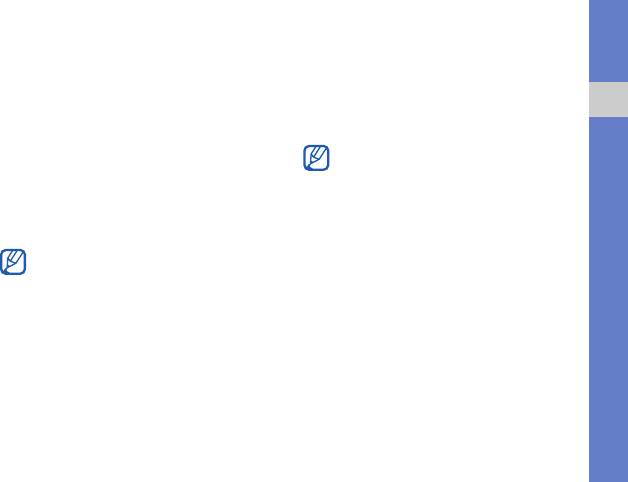
i8510_RU.book Page 21 Friday, December 5, 2008 4:17 PM
4. Чтобы вставить существующий
• Для изменения макета сообщения
мультимедийный объект, выберите
выберите <Функции> → Текст в
пункт <Функции> → Вставить
конце или Сначала текст.
содержимое → тип объекта → Из
• Для удаления какого-либо элемента
Галереи. Чтобы создать и вставить
выберите <Функции> → Удалить →
Cвязь
новый мультимедийный объект,
элемент
выберите пункт <Функции> →
Изображения, видео и звуковые
Вставить содержимое → тип
файлы могут быть добавлены в
объекта → Новая.
слайды; однако в каждый слайд
5. Нажмите программную клавишу
можно добавить мультимедийные
<Функции> → Передать для
объекты только одного типа.
отправки сообщения.
Просмотр сообщения MMS
Разрешение добавляемых
изображений не должно превышать
1. В режиме ожидания нажмите
176 x 144.
клавишу [Меню] → Сообщ. →
Входящие.
Редактирование сообщений MMS
2. Перейдите к сообщению и нажмите
Перед отправкой мультимедийное
клавишу подтверждения для
сообщение можно отредактировать.
выбора сообщения.
• Для добавления полей в заголовок
сообщения выберите пункт
<Функции> → Поля заголовка сбщ
→ тип поля
21

i8510_RU.book Page 22 Friday, December 5, 2008 4:17 PM
Прослушивание сообщений
Теперь для доступа к голосовой почте
необходимо в режиме ожидания
голосовой почты
нажать и удерживать клавишу [1].
Если номер сервера голосовой почты
назначен оператором мобильной
Сообщения электронной почты
связи, для доступа к голосовой почте
Cвязь
Чтобы отправлять или получать
необходимо нажать и удерживать
сообщения электронной почты,
клавишу [1].
необходимо создать почтовый ящик.
Если номер сервера голосовой почты
не был назначен оператором или
Создание почтового ящика
требуется его изменить, выполните
1. В режиме ожидания нажмите
следующие действия.
клавишу [Меню] → Сообщ. →
1. В режиме ожидания нажмите
<Функции> → Параметры →
клавишу [Меню] → Средства →
Электронная почта или Синхрoн.
Автоответч. → <Функции> →
эл. почта → Почтовые ящики.
Изменить номер.
2. Нажмите программную клавишу
2. Введите номер для голосовой
<Функции> → Новый почт. ящик.
почты, предоставленный
3. Нажмите программную клавишу
оператором мобильной связи, и
<Начать> для запуска мастера
нажмите программную клавишу
настройки почтового ящика и
<ОK>.
следуйте указаниям на экране.
22
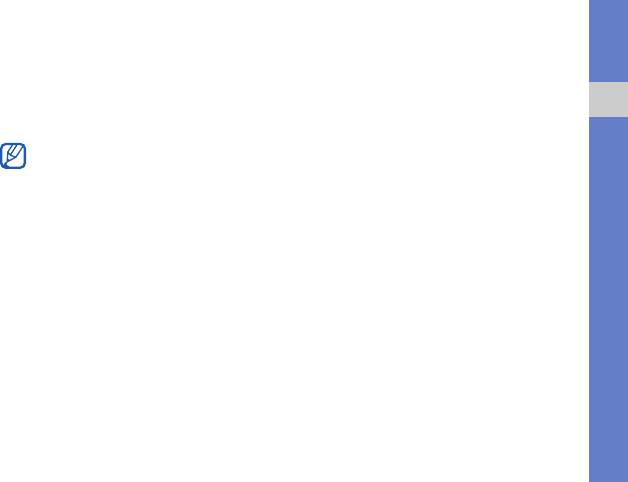
i8510_RU.book Page 23 Friday, December 5, 2008 4:17 PM
Новый почтовый ящик автоматически
2. Введите адрес электронной почты
появится в меню сообщений. Чтобы
или нажмите клавишу
изменить текущий почтовый ящик,
подтверждения для выбора
перейдите в настройки электронной
контакта.
почты и смените «Текущий п/я» на
3. Выполните прокрутку вниз и
Cвязь
другой почтовый ящик.
введите тему сообщения.
Если используется протокол POP3,
4. Выполните прокрутку еще ниже и
почтовый ящик не будет
введите текст.
обновляться автоматически при
5. Нажмите программную клавишу
нахождении в сети. Для просмотра
<Функции> → Вставить → тип
новых сообщений необходимо
объекта (необязательно).
отключиться, а затем снова
6. Нажмите программную клавишу
подключиться.
<Функции> → Передать.
Отправка сообщения по
При нахождении в автономном режиме
электронной почте
или вне зоны обслуживания
сообщение будет оставаться в папке
1. В режиме ожидания нажмите
«Исходящие» до подключения к
клавишу [Меню] → Сообщ. →
Интернету или обнаружения сети
Новое сообщ. → Сообщение эл.
мобильной связи.
почты.
23
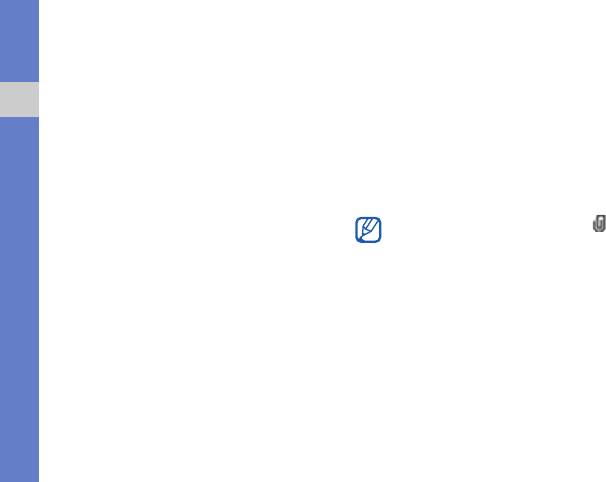
i8510_RU.book Page 24 Friday, December 5, 2008 4:17 PM
Просмотр сообщения
Для просмотра новых сообщений в
автономном режиме выполните
электронной почты
следующие действия.
При открытии почтового ящика в
1. Нажмите программную клавишу
автономном режиме на экране
<Функции> → Разъединить.
отобразятся ранее полученные
Cвязь
сообщения электронной почты. Для
2. Повторите шаги 1-3, описанные
просмотра новых сообщений
выше.
необходимо подключиться к почтовому
Просмотр или сохранение
серверу. После загрузки сообщений с
вложений электронной почты
сервера их можно просматривать в
автономном режиме.
Вложения электронной почты ()
могут содержать вирусы, способные
Чтобы просмотреть новые сообщения
повредить телефон. Чтобы
в Интернете, выполните следующие
защитить телефон, открывайте
действия.
вложения только от надежных
1. В режиме ожидания нажмите
отправителей.
клавишу [Меню] → Сообщ. →
почтовый ящик.
Чтобы просмотреть вложения,
2. Нажмите программную клавишу
выполните следующие действия.
<Функции> → Уcтановить cвязь.
1. При открытом сообщении
3. Нажмите программную клавишу
электронной почты выберите пункт
<Функции> → Получить почту →
<Функции> → Вложения.
Новую.
24
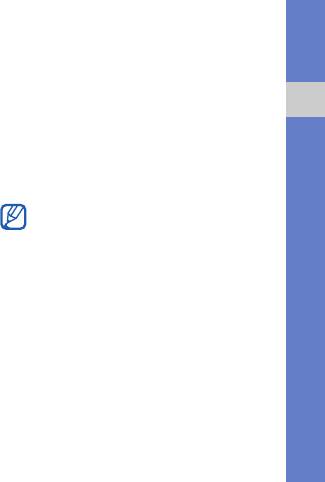
i8510_RU.book Page 25 Friday, December 5, 2008 4:17 PM
2. Перейдите к вложению и нажмите
Чтобы удалить сообщения только с
клавишу подтверждения.
телефона, выполните следующие
действия.
Вложение откроется в
соответствующем приложении.
1. В режиме ожидания нажмите
клавишу [Меню] → Сообщ. →
Чтобы сохранить вложение, выполните
Cвязь
почтовый ящик.
следующие действия.
2. Перейдите к сообщению, а затем
1. При открытом сообщении
выберите пункт <Функции> →
электронной почты выберите пункт
Удалить → Только телефон.
<Функции> → Вложения.
Заголовок сообщения будет
2. Перейдите к вложению, а затем
отображаться в почтовом ящике,
выберите пункт <Функции> →
пока сообщение не будет удалено с
Сохранить.
почтового сервера.
Удаление сообщения электронной
Чтобы удалить сообщения и с
почты
телефона, и с почтового сервера,
Сообщение электронной почты может
выполните следующие действия.
быть удалено либо только с телефона,
1. В режиме ожидания нажмите
либо и с телефона, и с почтового
клавишу [Меню] → Сообщ. →
сервера.
почтовый ящик.
25

i8510_RU.book Page 26 Friday, December 5, 2008 4:17 PM
2. Перейдите к сообщению, а затем
2. Если телефон не выполняет вход
выберите пункт <Функции> →
автоматически, выберите пункт
Удалить → Телефон и сервер.
<Функции> → Регистрация.
3. Выберите учетную запись.
При работе в автономном режиме
сообщения на сервере будут
4. Введите идентификатор
Cвязь
удалены при следующем
пользователя и пароль и нажмите
подключении. Если используется
программную клавишу <ОK>.
протокол POP3, удаленные
5. Чтобы выйти из чата, выберите
сообщения будут удалены при
пункт <Функции> → Завершить
отключении соединения с почтовым
работу.
ящиком.
Чтобы начать разговор,
Мгновенные сообщения
выполните следующие действия.
Обмен мгновенными сообщениями
1. В режиме ожидания нажмите
(чат) возможен в том случае, если
клавишу [Меню] → Связь → Чат →
оператор мобильной связи
Сеансы.
поддерживает данную функцию.
2. Нажмите программную клавишу
Вход на чат-сервер
<Функции> → Новый сеанс → Ид.
пользователя или Выбрать из
1. В режиме ожидания нажмите
контактов.
клавишу [Меню] → Связь → Чат.
3. Введите идентификатор
пользователя или выберите контакт
в списке контактов.
26
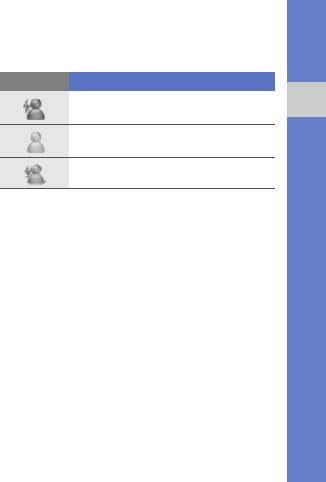
i8510_RU.book Page 27 Friday, December 5, 2008 4:17 PM
4. Чтобы завершить разговор,
Напротив чат-контактов могут
выберите пункт <Функции> →
появляться следующие значки.
Закрыть сеанс.
Значок Описание
Принятие приглашения
контакт в сети
Cвязь
Чтобы принять поступившее
контакт отключен
приглашение к чату, нажмите
программную клавишу <Показать>.
контакт заблокирован
При получении нескольких
приглашений нажмите <Показать>,
перейдите к приглашению и нажмите
Если напротив контакта отсутствует
программную клавишу <ОK>.
значок, значит, контакт неизвестен.
Добавление чат-контактов
Звуковые сообщения
Чтобы сохранить информацию о чат-
Отправляемые звуковые сообщения
контакте, во время разговора
могут содержать голосовые
выберите пункт <Функции> → Доб. в
напоминания или аудиоклипы.
чат-контакты. Кроме того,
Сведения о записи голосового
информацию о чат-контакте можно
напоминания или аудиоклипа см. в
добавить, выбрав пункт <Функции> →
разделе "Диктофон."
X
стр. 52.
Новый чат-контакт.
27

i8510_RU.book Page 28 Friday, December 5, 2008 4:17 PM
Передача звукового сообщения
Сообщения базовой станции
(БС)
1. В режиме ожидания нажмите
клавишу [Меню] → Сообщ. →
Абонент может подписаться на
Новое сообщ. → Звуковое
автоматическое получение сообщений
сообщение.
базовой станции, содержащих
Cвязь
2. Нажмите программную клавишу
уведомления или новости, если
<Функции> → Добавить адресата.
данная функция поддерживается
оператором мобильной связи. За
3. Выберите адресата, нажмите
сведениями о доступных службах
клавишу подтверждения и
сообщений базовой станции
выберите → <ОK> → номер (при
обратитесь к оператору мобильной
необходимости).
связи.
4. Нажмите программную клавишу
<Функции> → Вставить
Добавление темы сообщений БС
аудиоклип → Из Галереи или
1. В режиме ожидания нажмите
Новый аудиоклип → аудиоклип.
клавишу [Меню] → Сообщ. →
5. Нажмите программную клавишу
<Функции> → Сообщения БС.
<Функции> → Передать.
2. Нажмите программную клавишу
<Функции> → Тема → Добавить
вручную.
3. Введите название и номер темы, а
затем нажмите программную
клавишу <ОK>.
28
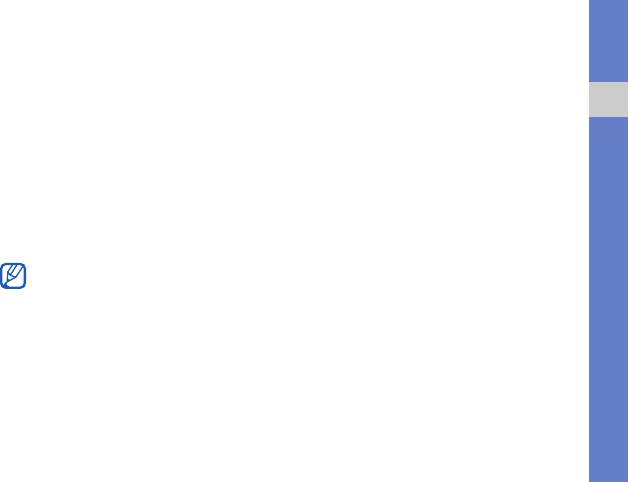
i8510_RU.book Page 29 Friday, December 5, 2008 4:17 PM
Подписка на сообщения БС
Просмотр темы сообщений БС
1. В режиме ожидания нажмите
1. В режиме ожидания нажмите
клавишу [Меню] → Сообщ. →
клавишу [Меню] → Сообщ. →
<Функции> → Сообщения БС.
<Функции> → Сообщения БС.
2. Выберите тему и нажмите
2. Выберите папку темы и нажмите
Cвязь
программную клавишу <Функции>
клавишу подтверждения.
→ Подписаться.
3. Перейдите к теме и нажмите
Телефон начнет автоматически
клавишу подтверждения.
принимать новые сообщения.
Установка автоматического
3. Чтобы отменить подписку,
уведомления о новых
выберите пункт <Функции> →
сообщениях БС
Отменить подписку.
1. В режиме ожидания нажмите
Некоторые параметры соединения
клавишу [Меню] → Сообщ. →
могут блокировать сообщения БС.
<Функции> → Сообщения БС.
За соответствующими параметрами
подключения обратитесь к
2. Выберите тему, а затем — пункт
поставщику услуг.
<Функции> → Отметить тему.
3. Чтобы отменить автоматическое
уведомление, выберите пункт
<Функции> → Снять отметку.
29

i8510_RU.book Page 30 Friday, December 5, 2008 4:17 PM
Смарт-сообщения
3. Нажмите программную клавишу
<Функции> и сохраните данные
Телефон может принимать множество
или настройки в соответствии с
различных видов смарт-сообщений,
типом смарт-сообщения.
включая визитные карточки, мелодии
звонка, календарные события,
Также можно получать уведомления о
Cвязь
закладки веб-браузеров и настройки.
количестве новых сообщений в
Оператор мобильной связи может
удаленном почтовом ящике.
присылать смарт-сообщения,
пригодные для загрузки настроек на
Служебные сообщения
телефон.
Вы можете получать служебные
сообщения от вашего оператора
Сохранение данных или настроек
мобильной связи, которые
из смарт-сообщений в памяти
автоматически удаляются по
телефона
истечении срока действия. Служебные
1. В режиме ожидания нажмите
сообщения можно просматривать в
клавишу [Меню] → Сообщ. →
папке «Входящие» (возможно,
Входящие.
возникнет необходимость загрузить
сообщение от оператора мобильной
2. Перейдите к сообщению и нажмите
связи). За дополнительными
клавишу подтверждения.
сведениями о служебных сообщениях
обратитесь к оператору мобильной
связи.
30
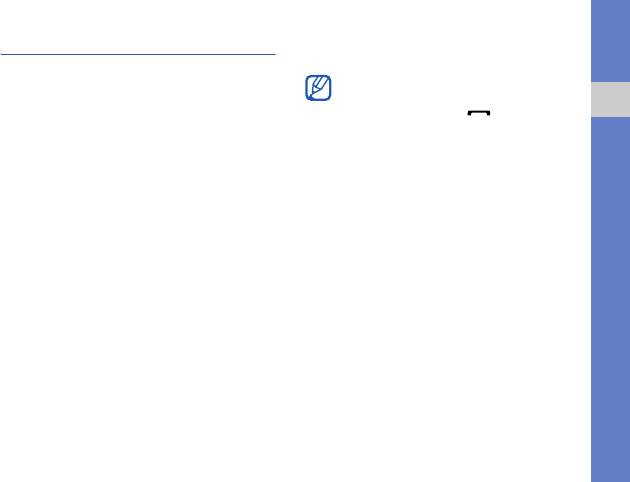
i8510_RU.book Page 31 Friday, December 5, 2008 4:17 PM
2. Выберите тип вызова и нажмите
Журнал
клавишу подтверждения.
Просмотр записей журнала о звонках,
Для набора номера из журнала
пакетных данных и других событиях
перейдите к нужному номеру и
связи.
нажмите клавишу [].
Cвязь
Последние вызовы
Удаление последних вызовов из
Чтобы просмотреть и удалить записи о
журнала
последних пропущенных, входящих
Телефон позволяет удалить все
или исходящих вызовах, выполните
последние вызовы, запись об одном
следующие действия.
вызове или удалить конкретный номер.
Просмотр журналов последних
Чтобы удалить все журналы последних
вызовов
вызовов, выполните следующие
Чтобы просмотреть информацию о
действия.
последних пропущенных, входящих
1. В режиме ожидания нажмите
или исходящих вызовах, выполните
клавишу [Меню] → Журнал →
следующие действия.
Вызовы.
1. В режиме ожидания нажмите
2. Нажмите программную клавишу
клавишу [Меню] → Журнал →
<Функции> → Очистить списки.
Вызовы.
3. Для подтверждения нажмите
программную клавишу <Да>.
31

i8510_RU.book Page 32 Friday, December 5, 2008 4:17 PM
Чтобы удалить один журнал последних
Длительность вызова
вызовов, выполните следующие
Чтобы просмотреть
действия.
продолжительность последнего,
1. В режиме ожидания нажмите
исходящего, входящего вызова или
клавишу [Меню] → Журнал →
всех вызовов, в режиме ожидания
Cвязь
Вызовы → тип вызова.
нажмите клавишу [Меню] → Журнал →
Длительность.
2. Нажмите программную клавишу
<Функции> → Очистить список.
Пакетные данные
3. Для подтверждения нажмите
Для просмотра количества принятых
программную клавишу <Да>.
или отправленных пакетных данных в
Чтобы удалить один номер из журнала,
режиме ожидания нажмите клавишу
выполните следующие действия.
[Меню] → Журнал → Пакетн. данные.
1. В режиме ожидания нажмите
клавишу [Меню] → Журнал →
Журнал связи
Вызовы → тип вызова.
С помощью журнала связи можно
2. Перейдите к номеру и нажмите
просматривать подробные сведения о
клавишу [C] или выберите пункт
связи и выполнять фильтрацию
<Функции> → Удалить.
журналов.
3. Для подтверждения нажмите
программную клавишу <Да>.
32
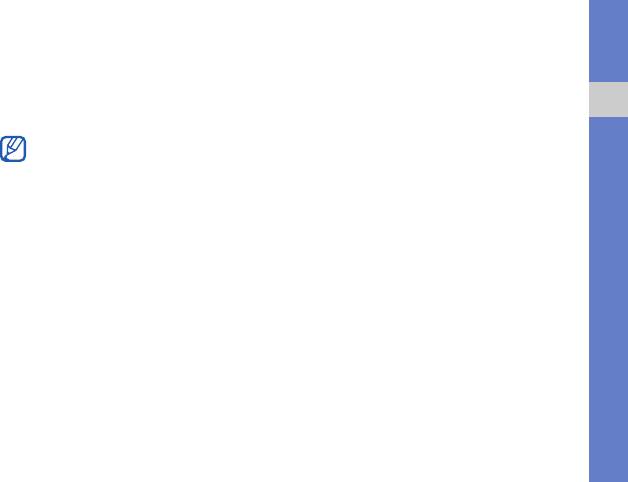
i8510_RU.book Page 33 Friday, December 5, 2008 4:17 PM
Просмотр журнала связи
Удаление журнала связи
1. В режиме ожидания нажмите
Чтобы удалить все содержимое
клавишу [Меню] → Журнал.
журнала без возможности
2. Перейдите вправо и выберите
восстановления, выполните
журнал связи.
следующие действия.
Cвязь
1. В режиме ожидания нажмите
Некоторые элементы, например
клавишу [Меню] → Журнал.
разбитые на несколько частей SMS-
сообщения, будут отображаться как
2. Перейдите вправо и выберите
одно событие связи.
журнал связи.
3. Нажмите программную клавишу
Фильтрация событий журнала
<Функции> → Очистить журнал.
1. В режиме ожидания нажмите
4. Для подтверждения нажмите
клавишу [Меню] → Журнал.
программную клавишу <Да>.
2. Перейдите вправо и выберите
журнал связи.
3. Нажмите программную клавишу
<Функции> → Фильтр.
4. Выберите тип фильтра и нажмите
клавишу подтверждения.
33
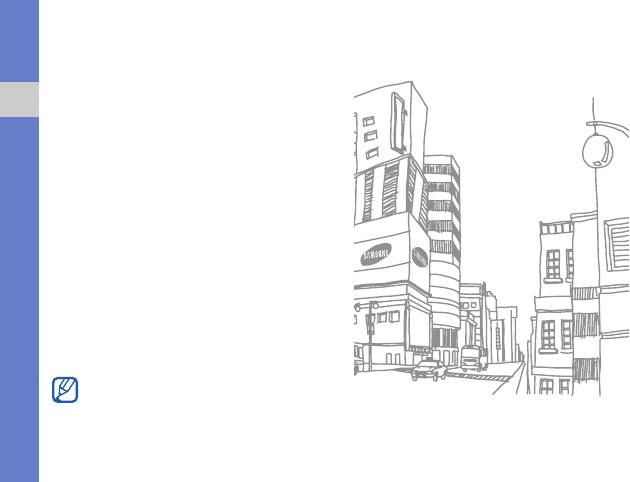
i8510_RU.book Page 34 Friday, December 5, 2008 4:17 PM
Срок хранения в журнале
Можно изменять срок хранения
событий связи в журналах. По
истечении данного срока события
будут автоматически удаляться,
Cвязь
освобождая память.
Чтобы установить срок хранения в
журнале, выполните следующие
действия.
1. В режиме ожидания нажмите
клавишу [Меню] → Журнал.
2. Нажмите программную клавишу
<Функции> → Параметры.
3. Нажмите программную клавишу
<Функции> → Изменить.
4. Перейдите к значению
длительности и нажмите клавишу
подтверждения.
При выборе параметра
Без
регистрации
события связи в
журнале не сохраняются.
34



